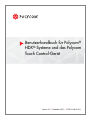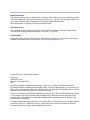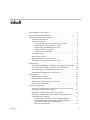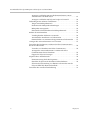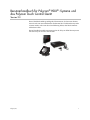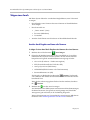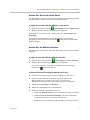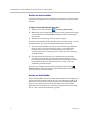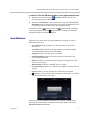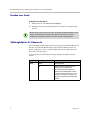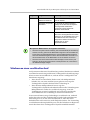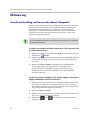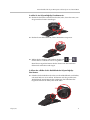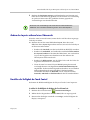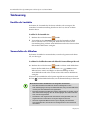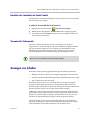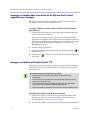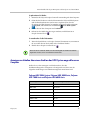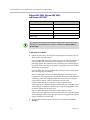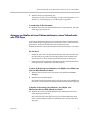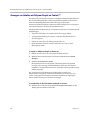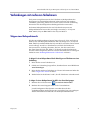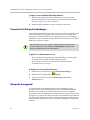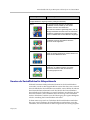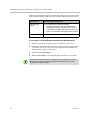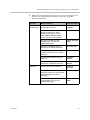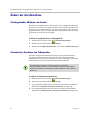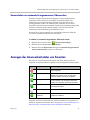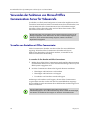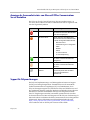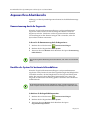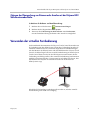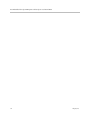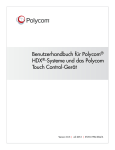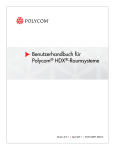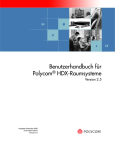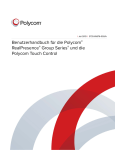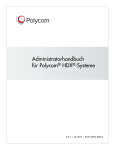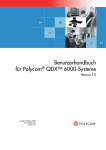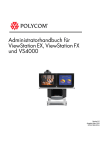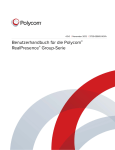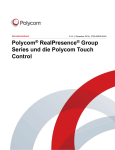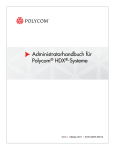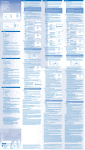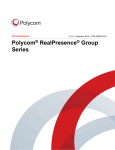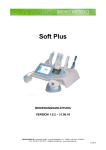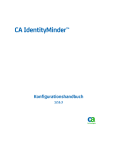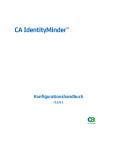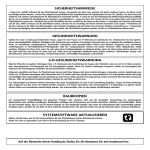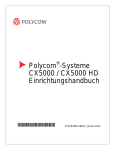Download Benutzerhandbuch für Polycom HDX
Transcript
Benutzerhandbuch für Polycom® HDX®-Systeme und das Polycom Touch Control-Gerät Version 3.0 | Dezember 2010 | 3725-61954-001/A Markeninformationen Polycom®, das Polycom- Logo mit den Dreiecken sowie die mit den Produkten von Polycom verbundenen Namen und Marken sind Marken und/oder Servicemarken von Polycom, Inc. und sind in den Vereinigten Staaten und verschiedenen anderen Ländern eingetragene und/oder gewohnheitsrechtliche Marken. Alle anderen Marken sind Eigentum ihrer entsprechenden Inhaber. Patentinformationen Das vorliegende Produkt ist durch ein oder mehrere US-amerikanische Patente und Patente anderer Länder und/oder durch anhängige Patentanmeldungen von Polycom, Inc. geschützt. Kundenfeedback Wir arbeiten ständig daran, die Qualität unserer Dokumentation zu verbessern, und würden uns sehr über Ihr Feedback freuen. Bitte senden Sie eine E-Mail an [email protected]. © 2010 Polycom, Inc. Alle Rechte vorbehalten. Polycom, Inc. 4750 Willow Road Pleasanton, CA 94588-2708 USA Ohne die ausdrückliche schriftliche Genehmigung von Polycom, Inc. darf kein Teil dieses Dokuments für irgendwelche Zwecke vervielfältigt oder übertragen werden, und zwar unabhängig davon, auf welche Art und Weise oder mit welchen Mitteln, elektronisch oder mechanisch, dies geschieht. Dies schließt laut Gesetz auch die Übersetzung in eine andere Sprache oder ein anderes Format ein. Polycom, Inc. behält sich als Vertragspartei alle Eigentumsrechte an der in diesen Produkten enthaltenen Software vor. Die Software ist durch das US-amerikanische Urheberrecht und internationale Vertragsbestimmungen geschützt. Daher ist die Software wie jedes andere urheberrechtlich geschützte Material (z. B. Bücher oder Tonaufnahmen) zu behandeln. Es wurde jedwede Anstrengung unternommen, um sicherzustellen, dass die Informationen in diesem Handbuch korrekt sind. Polycom, Inc. haftet nicht für Druck- oder bürotechnische Fehler. Die Informationen in diesem Dokument können ohne vorherige Ankündigung geändert werden. ii Inhalt Verwenden der Touch Control . . . . . . . . . . . . . . . . . . . . . . . . . . . . . . . . . . . . . 2 Ein- und Ausschalten des Systems . . . . . . . . . . . . . . . . . . . . . . . . . . . . . . . . . . 2 Tätigen und Annehmen von Anrufen . . . . . . . . . . . . . . . . . . . . . . . . . . . . . . . 3 Annehmen eines Anrufs . . . . . . . . . . . . . . . . . . . . . . . . . . . . . . . . . . . . . . . 3 Tätigen eines Anrufs . . . . . . . . . . . . . . . . . . . . . . . . . . . . . . . . . . . . . . . . . . Anrufen durch Eingabe von Name oder Nummer . . . . . . . . . . . . . Anrufen über die Liste der letzten Anrufe . . . . . . . . . . . . . . . . . . . . Anrufen über den Bildschirm Favoriten . . . . . . . . . . . . . . . . . . . . . . Anrufen aus dem Verzeichnis . . . . . . . . . . . . . . . . . . . . . . . . . . . . . . . Anrufen aus dem Kalender . . . . . . . . . . . . . . . . . . . . . . . . . . . . . . . . . 4 4 5 5 6 6 Anruf-Bildschirm . . . . . . . . . . . . . . . . . . . . . . . . . . . . . . . . . . . . . . . . . . . . . 7 Beenden eines Anrufs . . . . . . . . . . . . . . . . . . . . . . . . . . . . . . . . . . . . . . . . . 8 Wahlmöglichkeiten für Videoanrufe . . . . . . . . . . . . . . . . . . . . . . . . . . . . . 8 Teilnehmen an einem verschlüsselten Anruf . . . . . . . . . . . . . . . . . . . . . . 9 Bildsteuerung . . . . . . . . . . . . . . . . . . . . . . . . . . . . . . . . . . . . . . . . . . . . . . . . . . . 10 Auswahl und Einstellung von Kameras oder anderen Videoquellen . 10 Festlegen und Verwenden von Kameravoreinstellungen . . . . . . . . . . 12 Ändern des Layouts während eines Videoanrufs . . . . . . . . . . . . . . . . . 13 Einstellen der Helligkeit der Touch Control . . . . . . . . . . . . . . . . . . . . . 13 Tonsteuerung . . . . . . . . . . . . . . . . . . . . . . . . . . . . . . . . . . . . . . . . . . . . . . . . . . . 14 Einstellen der Lautstärke . . . . . . . . . . . . . . . . . . . . . . . . . . . . . . . . . . . . . . 14 Stummschalten des Mikrofons . . . . . . . . . . . . . . . . . . . . . . . . . . . . . . . . . 14 Einstellen der Lautstärke der Touch Control . . . . . . . . . . . . . . . . . . . . . 15 Stereoton für Videoanrufe . . . . . . . . . . . . . . . . . . . . . . . . . . . . . . . . . . . . . 15 Anzeigen von Inhalten . . . . . . . . . . . . . . . . . . . . . . . . . . . . . . . . . . . . . . . . . . . 15 Anzeigen von Inhalten über einen direkt an die Polycom Touch Control angeschlossenen Computer . . . . . . . . . . . . . . . . . . . . . . . . . . . . 16 Anzeigen von Inhalten mit People+Content™ IP . . . . . . . . . . . . . . . . . 16 Anzeigen von Inhalten über einen direkt an das HDX-System angeschlossenen Computer . . . . . . . . . . . . . . . . . . . . . . . . . . . . . . . . . . . 17 Polycom HDX 9006-System, Polycom HDX 8000-Serie, Polycom HDX 7000-Serie und Polycom HDX 6000-Serie . . . . . . . 17 Polycom HDX 9004, Polycom HDX 9002, und Polycom HDX 9001 . . . . . . . . . . . . . . . . . . . . . . . . . . . . . . . . . . . 18 Polycom, Inc. iii Benutzerhandbuch für Polycom HDX-Systeme und das Polycom Touch Control-Gerät Anzeigen von Inhalten mit einer Dokumentenkamera, einem Videorekorder oder DVD-Player . . . . . . . . . . . . . . . . . . . . . . . . . . . . . . . 19 Anzeigen von Inhalten mit Polycom People on Content™ . . . . . . . . . 20 Verbindungen mit mehreren Teilnehmern . . . . . . . . . . . . . . . . . . . . . . . . . . 21 Tätigen eines Mehrpunktanrufs . . . . . . . . . . . . . . . . . . . . . . . . . . . . . . . . 21 Kennwörter für Mehrpunktverbindungen . . . . . . . . . . . . . . . . . . . . . . . 22 Mehrpunkt-Anzeigemodi . . . . . . . . . . . . . . . . . . . . . . . . . . . . . . . . . . . . . 22 Einsetzen der Kontrollfunktion für Mehrpunktanrufe . . . . . . . . . . . . . 23 Ändern der Anrufannahme . . . . . . . . . . . . . . . . . . . . . . . . . . . . . . . . . . . . . . . 26 Vorübergehendes Ablehnen von Anrufen . . . . . . . . . . . . . . . . . . . . . . . 26 Automatisches Annehmen von Videoanrufen . . . . . . . . . . . . . . . . . . . . 26 Stummschalten von automatisch angenommenen Videoanrufen . . . 27 Anzeigen des Anwesenheitsstatus von Favoriten . . . . . . . . . . . . . . . . . . . . 27 Verwenden der Funktionen von Microsoft Office Communications Server für Videoanrufe . . . . . . . . . . . . . . . . . . . . . . . . . . . . . . . . . . . . . . . . . . . 28 Verwalten von Kontakten mit Office Communicator . . . . . . . . . . . . . . 28 Anzeigen des Anwesenheitsstatus von Microsoft Office Communications Server-Kontakten . . . . . . . . . . . . . . . . . . . . . . . . . . . . 29 Support für Polycom-Lösungen . . . . . . . . . . . . . . . . . . . . . . . . . . . . . . . . 29 Anpassen Ihres Arbeitsbereichs . . . . . . . . . . . . . . . . . . . . . . . . . . . . . . . . . . . 30 Kamerasteuerung durch die Gegenseite . . . . . . . . . . . . . . . . . . . . . . . . . 30 Einstellen des Systems für bestimmte Lichtverhältnisse . . . . . . . . . . . 30 Zulassen der Überwachung von Räumen oder Anrufen mit der Polycom HDX Web-Benutzeroberfläche . . . . . . . . . . . . . . . . . . . . . . . . . 31 Verwenden der virtuellen Fernbedienung . . . . . . . . . . . . . . . . . . . . . . . . . . 31 iv Polycom, Inc. Benutzerhandbuch für Polycom® HDX® -Systeme und das Polycom Touch Control-Gerät Version 3.0 Dieses Handbuch enthält grundlegende Informationen, die Sie nutzen können, wenn Sie sich zum ersten Mal mit den Funktionen Ihres Videokonferenzsystems vertraut machen, oder wenn Sie schon Erfahrung haben, aber Ihre Kenntnisse auffrischen wollen. Dieses Handbuch enthält Anweisungen für die Polycom HDX-Raumsysteme mit dem Polycom Touch Control-Gerät. Polycom, Inc. 1 Benutzerhandbuch für Polycom HDX-Systeme und das Polycom Touch Control-Gerät Verwenden der Touch Control Mit der Touch Control können Sie Anrufe tätigen, die Lautstärke regeln, die Kamera steuern, Inhalte anzeigen und Optionen auswählen. Verwenden Sie das Polycom Touch Control-Gerät zum Steuern eines Polycom HDX-Systems. Berühren Sie den Bildschirm, um ein Element auszuwählen. Streichen Sie mit dem Finger über den Bildschirm um zu blättern. Blättern Sie auf der Startseite nach links und rechts, um schnell und einfach auf oft benötigte Befehle zum Anrufen und zum Ändern der Konfiguration zuzugreifen. Mit der Zurück-Taste kehren Sie zum vorherigen Bildschirm zurück. Mit der Home-Taste gelangen Sie zur Startseite. Vom Anrufbildschirm aus können Sie schnell die häufigsten während eines Anrufs anfallenden Aufgaben erledigen. Ein- und Ausschalten des Systems Vorsicht: Schalten Sie ein Polycom HDX-System immer mit Hilfe der Taste Ein/Aus am System aus, um Beschädigungen des Dateisystems zu vermeiden. Wenn Sie das System auf diese Weise ausschalten, warten Sie mindestens 15 Sekunden, bevor Sie das System von seiner Stromquelle trennen. Dadurch wird sichergestellt, dass das System ordnungsgemäß ausgeschaltet wurde. So schalten Sie das Polycom HDX-System ein: >> Drücken Sie den Netzschalter an der Vorderseite des HDX-Systems. Innerhalb von ca. zehn Sekunden wird auf dem Monitor der Polycom-Begrüßungsbildschirm angezeigt. So schalten Sie die Polycom Touch Control ein: >> Schließen Sie das Ethernet-Kabel an die Unterseite des Geräts an. Die Home-Taste wird beleuchtet, wenn das Gerät eingeschaltet ist. 2 Polycom, Inc. Benutzerhandbuch für Polycom HDX-Systeme und das Polycom Touch Control-Gerät So schalten Sie das Polycom HDX-System aus: >> Halten Sie den Netzschalter auf der Vorderseite des Systems zwei Sekunden lang gedrückt. Wenn Sie das System auf diese Weise ausschalten, warten Sie mindestens 15 Sekunden, bevor Sie das System von seiner Stromquelle trennen. So schalten Sie die Polycom Touch Control aus: 1 Berühren Sie auf der Startseite Benutzereinstellungen. 2 Blättern Sie bis zum Abschnitt Stromversorgung. 3 Wählen Sie Touch Control ein/aus. 4 Wählen Sie in dem Menü, das daraufhin angezeigt wird, Touch Control ausschalten. Wenn Sie die Polycom Touch Control-Gerät ausgeschaltet haben, müssen Sie das LAN-Kabel abziehen und wieder anschließen, um die Touch Control wieder einzuschalten. So reaktivieren Sie die Polycom Touch Control: Die Touch Control wechselt in den Schlafmodus, wenn sie zwei Minuten lang inaktiv war. Berühren Sie den Bildschirm, um sie zu reaktivieren. Tätigen und Annehmen von Anrufen Annehmen eines Anrufs Die Art und Weise, wie eingehende Anrufe vom Polycom HDX-System behandelt werden, ist von der Konfiguration abhängig. Der Anruf wird wahlweise automatisch angenommen, automatisch abgewiesen oder Sie werden aufgefordert, den Anruf manuell anzunehmen. Wenn das Polycom HDX-System eingehende Anrufe nicht automatisch annimmt, werden Sie aufgefordert, den Anruf manuell entgegenzunehmen. Berühren Sie Annehmen oder Ignorieren, wenn ein Anruf eingeht. Polycom, Inc. 3 Benutzerhandbuch für Polycom HDX-Systeme und das Polycom Touch Control-Gerät Tätigen eines Anrufs Mit Ihrem System haben Sie verschiedene Möglichkeiten, einen Videoanruf zu tätigen: • Durch Eingabe eines Namens oder einer Nummer auf dem Bildschirm Anruf tätigen • Durch Auswahl aus: — „Letzte Anrufe“ (Liste) — Favoriten (Bildschirm) — Verzeichnis • Anrufen durch Planen einer Konferenz auf dem Bildschirm Kalender. Anrufen durch Eingabe von Name oder Nummer So tätigen Sie einen Anruf durch Eingeben eines Namens oder einer Nummer: 1 Berühren Sie auf der Startseite Anruf tätigen. 2 Geben Sie die Wählinformationen in das Anwahlfeld ein. Je nach den Funktionen Ihres Systems und des Systems, das Sie anrufen, könnten beispielsweise folgende Anwahlinformationen angezeigt werden: — 10.11.12.13 (IP-Adresse – Punkte mit eingeben) — 2555 (E.164-Nebenstelle für H.323 oder SIP) — stereo.polycom.com (DNS-Name) — 19782922854 (ISDN-Nummer oder Telefonnummer) — benutzer@domäne.com (SIP) Zur Eingabe von Buchstaben berühren Sie Tastatur. Zur Eingabe von Umlauten und anderen Sonderzeichen berühren und halten Sie die betreffende Taste. Wenn Sie das zuletzt eingegebene Zeichen löschen möchten, berühren Sie Löschen. 3 Berühren Sie um den Anruf zu tätigen. Auf dem Monitor des HDX-Systems erscheinen Anruffortschrittsanzeigen, die darauf hinweisen, dass gerade ein Anruf getätigt wird. Sobald die Anzeigen auf grün wechseln, ist die Verbindung hergestellt. Weitere Informationen zur Verwendung des Anruf tätigen -Bildschirms finden Sie unter Wahlmöglichkeiten für Videoanrufe auf Seite 8. 4 Polycom, Inc. Benutzerhandbuch für Polycom HDX-Systeme und das Polycom Touch Control-Gerät Anrufen über die Liste der letzten Anrufe Der Menüpunkt „Letzte Anrufe“ liefert Informationen über alle eingehenden und abgehenden Anrufe sowie über die Verbindungsdauer. So tätigen Sie einen Anruf über den Bildschirm „Letzte Anrufe“: 1 Berühren Sie auf der Startseite Anruf tätigen und dann Letzte Anrufe. 2 Berühren Sie einen Eintrag. Der Eintrag wird angerufen. Sie können die Liste filtern lassen. Berühren Sie dazu Alle, Getätigt oder Empfangen. Genauere Informationen über einen im Menüpunkt „Letzte Anrufe“ aufgelisteten Anruf erhalten Sie, indem Sie neben dem entsprechenden Eintrag berühren. Anrufen über den Bildschirm Favoriten Möglicherweise wird auf dem Favoriten -Bildschirm eine Liste der Kontakte angezeigt. So tätigen Sie einen Anruf über den Bildschirm Favoriten : 1 Berühren Sie auf der Startseite Anruf tätigen und dann Favoriten. 2 Berühren Sie einen Eintrag. Der Eintrag wird angerufen. Um weitere Details zu einem Eintrag in den Favoriten anzuzeigen, berühren Sie neben dem Eintrag. So können Sie Favoriten hinzufügen, bearbeiten oder löschen: 1 Öffnen Sie auf einem Computer Internet Explorer 6.x oder neuer. 2 Geben Sie in die Adresszeile des Browsers die IP-Adresse des HDX-Systems ein (z. B. http://10.11.12.13), um auf die Web-Benutzeroberfläche des Videokonferenzsystems zuzugreifen. 3 Wählen Sie Anruf tätigen > Verzeichnis. 4 Wählen Sie +Favoriten in der Verzeichnisliste. 5 Führen Sie einen der folgenden Schritte aus: — Wählen Sie Kontakt erstellen, um einen neuen Favoriten zu erstellen. — Wählen Sie Aus Verzeichnis hinzufügen, um einen bestehenden Verzeichniseintrag in die Favoriten aufzunehmen. — Markieren Sie einen Favoriten, und bearbeiten oder löschen Sie ihn. Polycom, Inc. 5 Benutzerhandbuch für Polycom HDX-Systeme und das Polycom Touch Control-Gerät Anrufen aus dem Verzeichnis Wenn das System bei einem Verzeichnisserver registriert ist, können Sie das Verzeichnis durchblättern oder nach einem Namen suchen, den Sie anrufen möchten. So tätigen Sie einen Anruf über das Verzeichnis: 1 Berühren Sie auf der Startseite Verzeichnis durchsuchen. 2 Blättern Sie zu dem gewünschten Eintrag oder der gewünschten Gruppe, oder berühren Sie das Feld Suchen und beginnen Sie mit der Eingabe des Namens. 3 Berühren Sie einen Eintrag, um den Anruf zu tätigen. Wenn Sie einen Kontakt anrufen, der über mehrere Geräte verfügt, versucht das HDX-System, den Anruf in folgender Reihenfolge aufzubauen: 1 Das System ruft zunächst das erste im Verzeichniseintrag aufgeführte Gerät an, das zu dem ersten Anruftyp aus der vom Administrator konfigurierten bevorzugten Anrufreihenfolge passt, sodann das zweite Gerät mit diesem Anruftyp und so weiter, bis eine Verbindung zustande kommt. 2 Falls mit keinem dieser Geräte eine Verbindung zustande kommt, versucht das System, den Anruf mit dem zweiten Anruftyp aus der bevorzugten Anrufreihenfolge durchzuführen und ruft das erste dazu passende Gerät, dann das zweite Gerät und so weiter an, bis eine Verbindung zustande kommt. Wenn Sie ein bestimmtes Gerät anrufen möchten, berühren Sie die Info-Schaltfläche neben dem Eintrag und anschließend die Nummer für das Gerät, das Sie anrufen möchten. Anrufen aus dem Kalender Wenn auf Ihrem HDX-System die Verbindung mit Microsoft Exchange Server konfiguriert und an Ihrem Standort das Polycom Conferencing Add-in für Microsoft Outlook installiert ist, können Sie aus dem Kalender-Bildschirm heraus an einer geplanten Konferenz teilnehmen. Wenn der KalenderBildschirm leer ist, besteht keine Verbindung mit dem Microsoft Exchange Server, oder es sind keine Konferenzen geplant. 6 Polycom, Inc. Benutzerhandbuch für Polycom HDX-Systeme und das Polycom Touch Control-Gerät So nehmen Sie über den Bildschirm Kalender an einer geplanten Konferenz teil: 1 Berühren Sie auf der Startseite Kalender oder die Datum- und Uhrzeitanzeige oben am Bildschirm. 2 Berühren Sie Teilnehmen, um der Konferenz beizutreten. Die Schaltfläche Teilnehmen wird nur neben Konferenzen angezeigt, die mit dem Polycom Conferencing Add-in für Microsoft Outlook geplant wurden. Sie können zwischen Tagesansicht und Monatsansicht umschalten. In der Tagesansicht können Sie Info berühren, um Details zur Konferenz anzuzeigen und der Konferenz beizutreten. Anruf-Bildschirm Während eines Anrufs wird der Anruf-Bildschirm angezeigt. Im AnrufBildschirm können Sie: • den Lautstärke-Regler berühren, um die Lautstärke auf Ihrer Seite anzupassen, • das Stumm-Symbol berühren, um Ihre Mikrofone stummzuschalten oder die Stummschaltung wieder aufzuheben, • Auflegen berühren, um den Anruf zu beenden, • Anruf hinzufügen berühren, um einen weiteren Teilnehmer in das Gespräch einzubeziehen, • Kameras berühren, um die Kameraeinstellungen anzupassen oder die Positionen anzuzeigen, • Zahlentastatur berühren, um DTMF-Töne zu senden, • Content anzeigen berühren, um Inhalte auszuwählen, zu starten oder zu stoppen, • Layout berühren, um das Videolayout auf Ihrer Seite zu ändern, • berühren, um weitere Informationen über die Teilnehmer zu erhalten oder die Anrufstatistik anzuzeigen. Auflegen Anruf hinzufügen Kameras Stumm Zahlentastatur Content anzeigen Layout Wenn Sie den Anruf-Bildschirm während eines Anrufes verlassen haben, können Sie jederzeit dorthin zurückkehren. Berühren Sie dazu die grüne Zurück zum Anruf-Schaltfläche. Polycom, Inc. 7 Benutzerhandbuch für Polycom HDX-Systeme und das Polycom Touch Control-Gerät Beenden eines Anrufs So beenden Sie einen Anruf: 1 Berühren Sie im Anruf-Bildschirm Auflegen. 2 Bestätigen Sie, dass Sie auflegen möchten, wenn Sie dazu aufgefordert werden. Bei Nur-Audio-Anrufen müssen Sie, wenn der andere Gesprächsteilnehmer zuerst auflegt, die Verbindung am Polycom HDX-System trennen. Dieser Vorgang entspricht dem Auflegen des Hörers bei einem normalen Telefongespräch. Wahlmöglichkeiten für Videoanrufe Je nach Konfiguration Ihres Systems können Sie ggf. Anrufe über ISDN, H.323, SIP oder V.35/RS-449/RS-530 tätigen. Über Polycom HDX-Systeme, auf denen Analogtelefon oder Voice über ISDN aktiviert ist, können Sie auch Nur-Audio-Anrufe tätigen. In der folgenden Tabelle finden Sie einige mögliche Kombinationen für Anrufe. Ausg. von: Tätigen Sie Anrufe an: Über folgende Wahleingaben: ISDN ISDN Telefonnummer IP Telefonnummer des Gateways der Gegenseite und Nebenstelle (E.164-Adresse) der Gegenseite. Geben Sie die Nebenstellennummer nach der Gateway-Nummer ein oder warten Sie, bis Sie vom Gateway zur Eingabe der Nebenstelle aufgefordert werden. 8 Polycom, Inc. Benutzerhandbuch für Polycom HDX-Systeme und das Polycom Touch Control-Gerät Ausg. von: Tätigen Sie Anrufe an: Über folgende Wahleingaben: LAN Vernetzte und öffentliche Teilnehmer SIP-URI, E.164-Adresse, DNS-Name oder IP-Adresse Geschützte und private Teilnehmer In der Regel die Gateway-Nummer, gefolgt von der Nummer des Systems der Gegenseite. Ermitteln Sie gemeinsam mit der Gegenseite die beste Anrufmethode. ISDN Je nach H.323-Gatekeeper oder SIP-Server: der Zugriffscode des lokalen Gateways, die Schnellwahlnummer und die ISDN-Nummer des Gateways der Gegenseite. Weitere Informationen erhalten Sie von Ihrem Systemadministrator. Bei speziellen Wählverfahren ist Folgendes zu beachten: • Wenn Sie ein System über ein Gateway, das eine Nebenstelle (E.164-Adresse) erfordert, anrufen, geben Sie die Nebenstelle möglichst in das Anwahlfeld ein. Fragen Sie Ihren Netzwerkadministrator, welches Nebenstellentrennzeichen Sie in das Anwahlfeld eingeben müssen. Manche Netzwerke verwenden z. B. das Trennzeichen ##, um die Nebenstelle von der IP-Adresse zu trennen. • Wenn Sie eine Pause während der Anwahl benötigen, können Sie für jede Sekunde, die das System während der Anwahl pausieren soll, ein Komma in die Wählzeichenfolge einfügen. Teilnehmen an einem verschlüsselten Anruf Auf Systemen mit aktivierter Verschlüsselung wird auf dem Monitor während verschlüsselter Anrufe ein geschlossenes Vorhängeschloss-Symbol angezeigt. Wenn ein Anruf unverschlüsselt ist, wird ein offenes Vorhängeschloss auf dem Monitor angezeigt. • Wenn Sie sich in einem Punkt/Punkt-Anruf oder Mehrpunktanruf befinden, der von einem anderen System gehostet wird, zeigt das Vorhängeschloss-Symbol den Status Ihrer Verbindung an. • Wenn Sie einen Mehrpunktanruf hosten, zeigt das Vorhängeschloss-Symbol den kombinierten Status aller Verbindungen an: Mehrpunktanrufe werden als verschlüsselt angezeigt, wenn alle Verbindungen im Anruf verschlüsselt sind, und als unverschlüsselt, wenn mindestens eine Verbindung im Anruf unverschlüsselt ist. In einem Anruf können einige Verbindungen verschlüsselt sein, während andere dies nicht sind. Das Vorhängeschloss-Symbol gibt möglicherweise dann nicht genau an, ob der Anruf verschlüsselt ist, wenn der Anruf kaskadierend ist oder einen Nur-Audio-Endpunkt umfasst. Zur Vermeidung von Sicherheitsrisiken empfiehlt Polycom, dass alle Teilnehmer zu Beginn des Anrufs den Status ihres Vorhängeschloss-Symbols mündlich mitteilen. Polycom, Inc. 9 Benutzerhandbuch für Polycom HDX-Systeme und das Polycom Touch Control-Gerät Bildsteuerung Auswahl und Einstellung von Kameras oder anderen Videoquellen Mit der Touch Control können Sie die Hauptkamera oder andere lokal oder auf der Gegenseite vorhandene Videoquellen auswählen und einstellen, beispielsweise Dokumentenkameras, Computer, Videorekorder oder DVD-Player. Sie können unter Umständen auch weitere Zusatzkameras oder Kameras auf der Gegenseite einstellen, die Schwenk-, Neige- und Zoombewegungen unterstützen. Nur falls die Gegenseite entsprechend konfiguriert ist, können Sie auch die Kamera der Gegenseite einstellen. So wählen Sie eine Kamera am lokalen Standort bzw. auf der Gegenseite oder eine andere Videoquelle aus: 1 Berühren Sie auf dem Anruf-Bildschirm Kamera, oder berühren Sie auf der Startseite Kamera. 2 Wenn Sie sich in einem Gespräch befinden, berühren Sie Lokal oder Fern, um entweder die lokale Kamera oder eine Kamera auf der Gegenseite zu steuern. 3 Berühren Sie Kamera wählen, und berühren Sie anschließend die Kamera oder andere Videoquelle, die Sie verwenden wollen. Das Symbol für die Videoquelle bewegt sich ein wenig auf dem Bildschirm nach oben, und die Videoquelle wird den Teilnehmern des Anrufs angezeigt. So stellen Sie eine Polycom EagleEye™ HD-, Polycom EagleEye II- oder Polycom EagleEye 1080-Kamera mit der Touch Control ein: 10 1 Wählen Sie eine zu steuernde Kamera am lokalen Standort oder auf der Gegenseite aus. Während eines Mehrpunktanrufs, der von einem am Anruf teilnehmenden System gehostet wird, können Sie nur die Kamera der gerade sprechenden Gegenseite einstellen. 2 Berühren Sie Kamera steuern. 3 Berühren Sie die Pfeiltasten auf der Touch Control, um die Kamera nach oben, unten, links oder rechts zu bewegen. 4 Berühren Sie vergrößern. und , um das Bild zu verkleinern oder zu Polycom, Inc. Benutzerhandbuch für Polycom HDX-Systeme und das Polycom Touch Control-Gerät So stellen Sie eine Polycom EagleEye View-Kamera ein: >> Drehen Sie die Kamera manuell nach rechts, links, oben oder unten, um die gewünschte Position festzulegen. >> Drehen Sie am Bildschärferad, um die Bildschärfe anzupassen. >> Wählen Sie die Kamera, und berühren Sie danach um das Bild zu verkleinern oder zu vergrößern. und , Beim Herausvergrößern können Sie die Kamera mit den Pfeiltasten elektronisch schwenken und neigen. So öffnen oder schließen Sie die Abdeckblende der Polycom EagleEye View-Kamera: >> Schieben Sie den Schieber nach rechts, um die Abdeckblende zu schließen, oder nach links, um sie zu öffnen. Sie können auch bei geschlossener Abdeckblende Anrufe tätigen oder empfangen. Die Teilnehmer der Gegenseite können Sie dann jedoch nicht sehen. Polycom, Inc. 11 Benutzerhandbuch für Polycom HDX-Systeme und das Polycom Touch Control-Gerät Festlegen und Verwenden von Kameravoreinstellungen Kameravoreinstellungen sind gespeicherte Kamerapositionen, die Sie vor oder während einer Konferenzverbindung festlegen können. Funktionen: • Automatisches Ausrichten einer Kamera auf vordefinierte Positionen innerhalb eines Raums • Auswahl einer Videoquelle, z. B. Videorekorder, DVD-Gerät, Dokumentenkamera oder Zusatzkamera Wenn die Kamera Ihres Systems Schwenk-, Neige- und Zoombewegungen unterstützt, können Sie bis zu 10 voreingestellte Kamerapositionen für die lokale Kamera festlegen. Jede Voreinstellung umfasst die Kameranummer, die Zoomeinstellung der Kamera und die Richtung, in der die Kamera zeigt. Diese Voreinstellungen bleiben so lange wirksam, bis sie gelöscht oder geändert werden. Wenn die Gegenseite eine externe Kamerasteuerung zulässt, können Sie für die Kamera der Gegenseite bis zu 10 Voreinstellungen festlegen. Voreingestellte Kamerapositionen für die Gegenseite werden nur für die Dauer eines Anrufs gespeichert. Sie können die Kamera der Gegenseite unter Umständen auch mit Hilfe von Voreinstellungen der Gegenseite steuern. So zeigen Sie Voreinstellungen an oder bewegen die Kamera auf eine gespeicherte Voreinstellung: 1 Berühren Sie auf der Startseite oder dem Anruf-Bildschirm Kamera. 2 Wenn Sie sich in einem Anruf befinden, berühren Sie Lokal oder Fern, um entweder die lokale Kamera oder eine Kamera auf der Gegenseite zu steuern. 3 Berühren Sie Positionen anzeigen. Die Symbole für die Voreinstellungen 0-9 werden auf dem Bildschirm eingeblendet. Undurchsichtige Voreinstellungssymbole stehen für gespeicherte Kamerapositionen. Transparente Symbole stehen für nicht zugewiesene Voreinstellungen. 4 Berühren Sie eine Nummer, um zu einer gespeicherten Position zu wechseln. So speichern Sie eine Voreinstellung: 12 1 Berühren Sie auf der Startseite oder dem Anruf-Bildschirm Kamera. 2 Wenn Sie sich in einem Anruf befinden, berühren Sie Lokal oder Fern, um eine lokale Kamera oder eine Kamera auf der Gegenseite zu wählen. 3 Berühren Sie Kamera wählen, um eine Kamera oder eine andere Videoquelle zu wählen. 4 Berühren Sie Kamera steuern, um die Kamera an die gewünschte Position zu bewegen. Polycom, Inc. Benutzerhandbuch für Polycom HDX-Systeme und das Polycom Touch Control-Gerät 5 Berühren Sie Positionen anzeigen, und berühren Sie eine Nummer und halten Sie sie 5 Sekunden lang gedrückt, um die Position als Voreinstellung zu speichern. Bereits unter der gewählten Nummer gespeicherte Voreinstellungen werden überschrieben. Sie können eine Voreinstellung nicht einzeln löschen. Überschreiben Sie stattdessen eine vorhandene Einstellung mit der neuen Kameraposition. Ändern des Layouts während eines Videoanrufs Wenn der Anruf zustande kommt, können Sie das auf Ihrer Seite angezeigte Videolayout ändern. >> Berühren Sie auf dem Anruf-Bildschirm Layout. Wenn der AnrufBildschirm keine Layout-Registerkarte aufweist, lässt sich das Videolayout auf Ihrer Seite nicht ändern. — Berühren Sie Innerhalb, um den Ort des Bilds im Bild (PIP) zu ändern. — Berühren Sie Außerhalb, und wählen Sie anschließend Zum Ändern des Layouts berühren in der Mitte des Bildschirms, um verschiedene Layouts der Doppelmonitor-Emulation auf dem Monitor des HDX-Systems durchzuwechseln. — Berühren Sie Bild tauschen, um das lokale Video und das Video der Gegenseite miteinander zu vertauschen. — Wenn der Anruf von einem Polycom RMX®-System gehostet wird, wird möglicherweise eine Registerkarte Mehrfachteilnehmerlayouts eingeblendet. Sie können diese Registerkarte berühren, um verschiedene Mehrpunktansichten für unterschiedliche Teilnehmeranzahlen auszuwählen. Berühren Sie Mein Bild, um zur Auswahl zwischen Innerhalb, Außerhalb und Bild tauschen für das PIP zurückzukehren. Einstellen der Helligkeit der Touch Control Sie können die Bildschirmhelligkeit der Polycom Touch Control anpassen. So stellen Sie die Helligkeit des Displays der Touch Control ein: Polycom, Inc. 1 Berühren Sie auf der Startseite Benutzereinstellungen. 2 Wählen Sie die Registerkarte Touch Control, falls sie angezeigt wird. 3 Benutzen Sie den Regler unterhalb von Anzeige, um die Helligkeit des Displays anzupassen. 13 Benutzerhandbuch für Polycom HDX-Systeme und das Polycom Touch Control-Gerät Tonsteuerung Einstellen der Lautstärke Sie können die Lautstärke der Konferenz erhöhen oder verringern. Die veränderte Lautstärkeeinstellung betrifft nur den Ton, den Sie an Ihrem Standort hören. So stellen Sie die Lautstärke ein: 1 Berühren Sie auf der Startseite Audio. 2 Verwenden Sie den Lautstärke-Regler, um die Lautstärke auf Ihrer Seite zu erhöhen oder zu verringern. Während eines Anrufs ist die Lautstärkeregelung auf dem Anruf-Bildschirm und in der oberen rechten Ecke anderer Bildschirme verfügbar. Stummschalten des Mikrofons Sie können das Mikrofon stummschalten, wenn die Gegenseite nicht hören soll, was Sie sagen. So schalten Sie das Mikrofon stumm oder heben die Stummschaltung wieder auf: >> Berühren Sie auf der Startseite Audio. Auf dem Audio-Bildschirm können Sie Ihre Mikrofone durch Berühren von Stumm steuern. Während eines Anrufs sind Regler zur Stummschaltung auf dem Anruf-Bildschirm und in der oberen rechten Ecke anderer Bildschirme verfügbar. Wenn ein Polycom-Mikrofon an Ihr System angeschlossen ist, können Sie auch die Taste auf dem Mikrofon drücken, um die Stummschaltung zu aktivieren. Beim Stummschalten des Mikrofons ist Folgendes zu beachten: 14 • Beim Stummschalten des Mikrofons werden Audiosignale von den AUX-Audioeingängen der Polycom HDX 7000-Serie, Polycom HDX 8000-Serie und Polycom HDX 9000-Serie stummgeschaltet. • Beim Stummschalten des Mikrofons werden Audiosignale von Geräten, die mit dem Videorekorder-Eingang oder den Audioeingängen für Inhalte verbunden sind, nicht stummgeschaltet. • Das Mikrofon wird möglicherweise automatisch stummgeschaltet, wenn ein eingehender Anruf automatisch vom System angenommen wird. • Wenn die eingebauten Mikrofone der Polycom EagleEye View-Kamera stummgeschaltet sind, leuchtet die rote Anzeigeleuchte an der Vorderseite der Kamera. Polycom, Inc. Benutzerhandbuch für Polycom HDX-Systeme und das Polycom Touch Control-Gerät Einstellen der Lautstärke der Touch Control Sie können die Lautstärke des Klingeltons der Polycom Touch Control und der Benutzeralarmtöne festlegen. So stellen Sie die Lautstärke der Touch Control ein: 1 Berühren Sie auf der Startseite Benutzereinstellungen. 2 Wählen Sie die Registerkarte Touch Control, falls sie angezeigt wird. 3 Verwenden Sie den Lautstärke-Regler, um die Lautstärke der Polycom Touch Control anzupassen. Stereoton für Videoanrufe Wenn Ihr Videokonferenzraum für die Verwendung von Stereoton ausgestattet ist, werden die linken und rechten Mikrofoneingänge während des System-Setup konfiguriert. Es ist wichtig, dass die Mikrofone nach Beendigung der Konfiguration nicht mehr verschoben werden, da dies die Stereoqualität bei der Audioübertragung beeinträchtigen könnte. Stereoton ist nur bei Videoanrufen ab 256 KBit/s verfügbar. Anzeigen von Inhalten Sie können der Gegenseite gegebenenfalls folgende Inhalte präsentieren: • Beliebige auf einem Laptop oder Computer gespeicherte Informationen • Ein unter einer Dokumentenkamera platziertes Papierdokument oder -objekt • Eine Videokassette oder eine DVD Sie können immer nur eine Art von Inhalt und eine People-Videoquelle anzeigen und bei Bedarf problemlos zu einem anderen Inhalt oder einer anderen People-Videoquelle wechseln. Die Teilnehmer an anderen Standorten können ebenfalls Content- oder People-Videoquellen anzeigen. Abhängig von der Konfiguration Ihres Systems können Sie möglicherweise auch Inhalte anzeigen, die auf einem Computer gespeichert sind. Wenn Sie Inhalte von einem Computer anzeigen, sind Sie selbst sowie alles, was Sie auf Ihrem Computerbildschirm anzeigen, für die Gegenseite sichtbar. Wenn Sie Inhalte senden, wird auf Ihrem Hauptmonitor eine Nachricht angezeigt. Abhängig von Ihrer Systemkonfiguration können Sie den Inhalt unter Umständen auch auf Ihrem Monitor oder Projektor sehen. Polycom, Inc. 15 Benutzerhandbuch für Polycom HDX-Systeme und das Polycom Touch Control-Gerät Anzeigen von Inhalten über einen direkt an die Polycom Touch Control angeschlossenen Computer Mit People+Content IP können Sie Inhalte von einem Computer senden, der direkt an die Touch Control angeschlossen ist. So zeigen Sie Inhalte von einem Computer, der direkt an die Touch Control angeschlossen ist: Schließen Sie den Computer mit dem USB-Content-Kabel direkt an die Unterseite der Touch Control an. 1 Wenn auf dem Computer Autorun aktiviert ist, werden Sie automatisch aufgefordert, zu bestätigen, dass People+Content IP ausgeführt werden soll. Wenn Autorun auf Ihrem Computer deaktiviert ist, wird People+Content IP als externes Laufwerk angezeigt, und Sie müssen es von Hand vom Arbeitsplatz aus starten. 2 Starten Sie People+Content IP. 3 Öffnen Sie den Inhalt, den Sie zeigen möchten, und klicken Sie auf People+Content IP. 4 Klicken Sie auf zu beenden. in in People+Content IP, um die Wiedergabe der Inhalte Anzeigen von Inhalten mit People+Content™ IP Mit People+Content™ IP können Sie Inhalte von einem Computer senden, der nicht direkt an das Polycom HDX-System oder die Polycom Touch Control angeschlossen ist. Bei People+Content IP ist Folgendes zu beachten: • People+Content IP überträgt ausschließlich visuelle Inhalte, keine Audiosignale. • People+Content IP unterstützt jede Computer-Desktop-Auflösung mit einer Farbtiefe von 16 Bit oder höher. • Ihre Computerauflösung kann beliebig eingestellt sein, allerdings skaliert People+Content IP das Bild auf 1024x768 oder 1280x720. • Die People+Content IP-Anwendung muss auf einem Computer installiert werden. So installieren Sie People+Content IP auf einem Computer: 16 1 Öffnen Sie auf einem Computer mit dem Betriebssystem Microsoft® Windows XP, Windows Vista oder Windows 7 einen Web-Browser, und wechseln Sie zu www.polycom.com/ppcip. 2 Laden Sie die People+Content IP-Software herunter, und installieren Sie sie. Polycom, Inc. Benutzerhandbuch für Polycom HDX-Systeme und das Polycom Touch Control-Gerät So präsentieren Sie Inhalte: 1 Starten Sie die Polycom People+Content IP-Anwendung auf dem Computer. 2 Geben Sie die IP-Adresse oder den Hostnamen des Polycom HDX-Systems und das Konferenzkennwort (sofern eines vergeben ist) ein. Um die IP-Adresse des HDX-Systems zu ermitteln, berühren Sie auf der Startseite System, und berühren Sie anschließend neben HDX-System. 3 Klicken Sie auf dem Computer auf Verbinden. 4 Öffnen Sie den Inhalt, den Sie zeigen möchten, und klicken Sie in People+Content IP auf . So unterbrechen Sie die Präsentation: 1 Wenn die Symbolleiste von People+Content IP minimiert ist, maximieren Sie sie, indem Sie auf das Symbol in der Taskleiste klicken. 2 Klicken Sie in People+Content IP auf . Damit der Anruf vertraulich bleibt, kann die Wiedergabe der Inhalte automatisch angehalten werden, wenn ein Teilnehmer hinzukommt. Anzeigen von Inhalten über einen direkt an das HDX-System angeschlossenen Computer Stellen Sie vor dem Anzeigen von Inhalten sicher, dass die Grafikeinstellungen des Computers so konfiguriert sind, dass eine der folgenden Auflösungen und Aktualisierungsraten unterstützt wird. Polycom HDX 9006-System, Polycom HDX 8000-Serie, Polycom HDX 7000-Serie und Polycom HDX 6000-Serie Polycom, Inc. Auflösung Aktualisierungsrate (Hz) 640 x 480 60, 72, 75, 85 800 x 600 60, 72, 75 1024 x 768 60, 70, 75 1280 x 720 50, 60 1280 x 960 60 1280 x 1024 60, 75 1680 x 1050 60 1920 x 1080 60 17 Benutzerhandbuch für Polycom HDX-Systeme und das Polycom Touch Control-Gerät Polycom HDX 9004, Polycom HDX 9002, und Polycom HDX 9001 Auflösung Aktualisierungsrate (Hz) 640 x 480 60, 72, 75 800 x 600 60, 72, 75 1024 x 768 60, 70, 75 1280 x 720 50, 60 1280 x 1024 60 Zum Einstellen der Auflösung und Aktualisierungsrate klicken Sie mit der rechten Maustaste auf den Desktop Ihres Computers und wählen Sie Eigenschaften > Einstellungen. So präsentieren Sie Inhalte: 1 Stellen Sie sicher, dass der Computer eingeschaltet und an das Polycom HDX-System angeschlossen ist. Polycom HDX 9004: Sie können einen Computer an den Videoeingang 4 oder 5 anschließen. Wenn Sie eine Verbindung zum Videoeingang 4 herstellen, können Sie außerdem eine Verbindung zum Audioeingang 4 herstellen, sodass auch die am Computer ausgegebenen Töne für andere Teilnehmer zu hören sind. Polycom HDX 9002, Polycom HDX 9001: Sie können einen Computer an den Videoeingang 4 anschließen. Polycom HDX 9006 oder Polycom HDX 8000-Serie: Sie können einen Computer an den Videoeingang 4 anschließen. Sie können außerdem eine Verbindung zum Audioeingang 4 herstellen, sodass die am Computer ausgegebenen Töne für andere Teilnehmer zu hören sind. Polycom HDX 7000-Serie: Sie können einen Computer an den Videoeingang 3 anschließen. Sie können außerdem eine Verbindung zum Audioeingang 3 herstellen, sodass die am Computer ausgegebenen Töne für andere Teilnehmer zu hören sind. Polycom HDX 6000-Serie: Sie können einen Computer an den Videoeingang 2 anschließen. Sie können außerdem eine Verbindung zum Audioeingangerstellen, sodass die am Computer ausgegebenen Töne für andere Teilnehmer zu hören sind. 2 18 Berühren Sie auf der Startseite oder dem Anruf-Bildschirm Content anzeigen. Polycom, Inc. Benutzerhandbuch für Polycom HDX-Systeme und das Polycom Touch Control-Gerät 3 Berühren Sie den Computereingang. Tonsignale aus dem „Content-Eingang“ werden stummgeschaltet, es sei denn der „Content-Eingang“ ist als Videoquelle ausgewählt. So unterbrechen Sie die Präsentation: >> Berühren Sie auf dem Content-Bildschirm die Computerquelle, die nicht mehr angezeigt werden soll. Anzeigen von Inhalten mit einer Dokumentenkamera, einem Videorekorder oder DVD-Player Je nach der Konfiguration Ihres Systems können Sie anderen Teilnehmern bei einer Videokonferenz möglicherweise verschiedene Arten von Informationen präsentieren. Zu diesem Zweck können Sie beispielsweise eine Dokumentenkamera, einen Videorekorder oder einen DVD-Player verwenden. Vor dem Anruf: • Stellen Sie sicher, dass die Dokumentenkamera, der Videorekorder oder der DVD-Player angeschlossen und eingeschaltet sind. Informationen dazu finden Sie in der Konfigurationsdokumentation für Ihr System. • Positionieren Sie Ihr Dokument oder Objekt unter der Dokumentenkamera, oder legen Sie eine Videokassette oder eine DVD ein. So starten Sie die Anzeige eines Dokuments, eines Objekts, einer Videokassette oder einer DVD während eines Anrufs: 1 Berühren Sie auf der Startseite oder dem Anruf-Bildschirm Content anzeigen. 2 Berühren Sie eine Inhaltsquelle. Das Symbol für die Videoquelle bewegt sich ein wenig auf dem Bildschirm nach oben, und die Inhalte werden den Teilnehmern des Anrufs angezeigt. So beenden Sie die Anzeige eines Dokuments, eines Objekts, einer Videokassette oder einer DVD während eines Anrufs: >> Berühren Sie auf dem Content-Bildschirm die Inhaltsquelle, die nicht mehr angezeigt werden soll. Das Symbol für die Videoquelle bewegt sich auf dem Bildschirm nach unten, und die Inhalte werden den Teilnehmern des Anrufs nicht mehr angezeigt. Polycom, Inc. 19 Benutzerhandbuch für Polycom HDX-Systeme und das Polycom Touch Control-Gerät Anzeigen von Inhalten mit Polycom People on Content™ Die Option Polycom People on Content™ ermöglicht es Ihren Gesprächspartnern, Sie vor dem Hintergrund des von Ihnen präsentierten Inhalts zu sehen. Diese Form der Darstellung ähnelt der Wettervorhersage im Fernsehen. Weitere Informationen über das Aktivieren oder Konfigurieren von People on Content erhalten Sie von Ihrem Systemadministrator. Beachten Sie bei der Präsentation von Inhalten mit People on Content folgende Empfehlungen: • Tragen Sie Kleidung in neutralen Farben, die sich gut abhebt. • Vermeiden Sie Kleidung in schwarz, weiß oder derselben Farbe wie der Hintergrund. • Stellen Sie sicher, dass der Raum gut beleuchtet ist. • Damit Sie keinen Schatten werfen, sollten Sie etwa 1 m vor dem Hintergrund stehen. So zeigen Sie Inhalte mit People on Content an: 1 Stellen Sie sicher, dass der anzuzeigende Inhalt bereit ist. 2 Berühren Sie auf der Startseite oder dem Anrufbildschirm Content anzeigen. 3 Berühren Sie People on Content. Die Symbole für die Vordergrund- und Hintergrund-Videoquellen bewegen sich ein wenig auf dem Bildschirm nach oben. Die Kamera nimmt die voreingestellte Position ein. Anstelle des Hintergrunds werden Inhalte angezeigt. Die Vordergrund- und Hintergrund-Videoquellen werden vom Administrator konfiguriert. Sie können die Kamera einstellen oder eine andere Vordergrund-Videoquelle auswählen, nachdem Sie angefangen haben, Inhalte mit People on Content anzuzeigen. So unterbrechen Sie die Präsentation mit People on Content: >> Berühren Sie auf dem Content-Bildschirm People on Content, um die Wiedergabe der Inhalte zu beenden. 20 Polycom, Inc. Benutzerhandbuch für Polycom HDX-Systeme und das Polycom Touch Control-Gerät Verbindungen mit mehreren Teilnehmern Ihr System ist möglicherweise für die Teilnahme an Mehrpunktanrufen konfiguriert. Bei einem Mehrpunktanruf sehen und hören sich mehrere Teilnehmer gleichzeitig. Ebenso wie bei einer Punkt-zu-Punkt-Verbindung können Sie auch bei Mehrpunktverbindungen Inhalte austauschen. Sie können Mehrpunktanrufe über ein Videokonferenzsystem mit Mehrpunktfunktion hosten oder eine Bridge verwenden, z. B. Polycom RMX 1000™, Polycom RMX 2000™ oder Polycom MGC™. Tätigen eines Mehrpunktanrufs Wie Sie einen Mehrpunktanruf tätigen, hängt davon ab, ob Sie ein Polycom HDX-System mit Mehrpunktfunktionen oder eine Bridge wie z. B. Polycom RMX 1000, Polycom RMX 2000 oder Polycom MGC verwenden. Die bei einem Anruf zulässige Anzahl von Teilnehmern wird durch die Funktionen des Systems bzw. der Bridge bestimmt, das bzw. die den Anruf hostet. Der Anruf kann IP H.323, SIP, ISDN, V.35/Seriell (in jeder Kombination) und Nur-Audio-Endpunkte umfassen. Weitere Informationen zu Anruftypen finden Sie unter Wahlmöglichkeiten für Videoanrufe auf Seite 8. So tätigen Sie einen Mehrpunktanruf durch Hinzufügen von Teilnehmern zu einer Verbindung: 1 Rufen Sie den ersten Teilnehmer an. 2 Sobald eine Verbindung hergestellt ist, berühren Sie im Anruf-Bildschirm Anruf hinzufügen. 3 Rufen Sie den nächsten Teilnehmer an. Weitere Informationen finden Sie unter Tätigen eines Anrufs auf Seite 4. 4 Wiederholen Sie die Schritte 2 und 3, bis alle Teilnehmer verbunden sind. So tätigen Sie einen Mehrpunktanruf mit Hilfe einer Verzeichnisgruppe: 1 Berühren Sie auf der Startseite Verzeichnis durchsuchen. 2 Berühren Sie einen Gruppenordner in der Verzeichnisliste. Je nach Konfiguration Ihres Systems verwendet dieses für den Verbindungsaufbau mit der Gruppe eine vorgegebene Liste von Anruftypen. Weitere Informationen erhalten Sie von Ihrem Systemadministrator. Polycom, Inc. 21 Benutzerhandbuch für Polycom HDX-Systeme und das Polycom Touch Control-Gerät So tätigen Sie einen kaskadierenden Mehrpunktanruf: 1 Rufen Sie eine Gruppe über das Verzeichnis an oder rufen Sie die anderen Teilnehmer jeweils einzeln an. Weitere Informationen finden Sie unter Tätigen eines Anrufs auf Seite 4. 2 Bitten Sie jeden Teilnehmer, weitere Teilnehmer anzurufen. Kennwörter für Mehrpunktverbindungen Um einem Mehrpunktanruf beitreten zu können, müssen Sie möglicherweise ein Konferenzkennwort eingeben. Ebenso können Sie vorschreiben, dass Gegenstellen ein Konferenzkennwort eingeben müssen, um unberechtigte Teilnehmer daran zu hindern, Mehrpunktanrufen beizutreten, die von Ihrem HDX-System gehostet werden. Wenn Sie DTMF-Töne (für die Tonwahl im Mehrfrequenzverfahren) erzeugen möchten, berühren Sie im Anruf-Bildschirm Zahlentastatur. Verwenden Sie daraufhin die Zifferntasten auf der Zahlentastatur. So geben Sie ein Konferenzkennwort ein: • Wenn eine Eingabeaufforderung auf dem Bildschirm erscheint, geben Sie das Kennwort mithilfe der Bildschirmtastatur ein. • Wenn Sie eine Ansage hören, benutzen Sie die Zahlentastatur, um DTMF-Töne zu erzeugen. So konfigurieren Sie ein Konferenzkennwort: 1 Berühren Sie auf der Startseite Benutzereinstellungen. 2 Berühren Sie die Registerkarte HDX-System. 3 Tragen Sie das Kennwort im Feld Konferenzkennwort unter Konferenzen ein. Mehrpunkt-Anzeigemodi Was Sie während eines Mehrpunktanrufs sehen, ist abhängig von der Konfiguration des Polycom HDX-Systems, der Anzahl der teilnehmenden Standorte, der Anzahl der verwendeten Monitore und davon, ob Inhalte übermittelt werden. Der Mehrpunkt-Anzeigemodus, der auf dem Host-System konfiguriert ist, wird für den Anruf verwendet. Weiterführende Informationen über diese Modi erhalten Sie von Ihrem Polycom HDX-System-Administrator. In der folgenden Tabelle werden die verschiedenen Mehrpunkt-Anzeigemodi erläutert. 22 Polycom, Inc. Benutzerhandbuch für Polycom HDX-Systeme und das Polycom Touch Control-Gerät Einstellung Beschreibung Videobilder mehrerer Teilnehmer können automatisch kombiniert und auf einem einzigen Bildschirm angezeigt werden (ständige Sichtbarkeit). Autom. Die Ansicht wechselt zwischen der ständigen Sichtbarkeit und dem Vollbild, je nach Art der Interaktion zwischen den Teilnehmern. Wenn mehrere Teilnehmer gleichzeitig reden, wird die ständige Sichtbarkeit verwendet. Wenn ein Teilnehmer mindestens 15 Sekunden ohne Unterbrechung redet, wird er im Vollbildmodus auf dem Bildschirm angezeigt. Diskussion Mehrere Teilnehmer werden im Modus für ständige Sichtbarkeit angezeigt. Das Bild des aktuellen Sprechers ist hervorgehoben. Präsentation Der Sprechende sieht die anderen Teilnehmer im Modus für ständige Sichtbarkeit, während diese ihn im Vollbild auf dem Bildschirm sehen. Vollbild Der gerade sprechende Teilnehmer wird allen anderen Teilnehmern im Vollbild angezeigt. Der gerade sprechende Teilnehmer sieht den Teilnehmer, der zuletzt gesprochen hat. Einsetzen der Kontrollfunktion für Mehrpunktanrufe Während bestimmter Mehrpunktanrufe können Sie die Kontrollfunktion verwenden, um das zu übertragende Bild zu steuern. Bei dieser Art von Anruf kann der Inhaber der Kontrollfunktion auswählen, wessen Bild an die anderen Konferenzteilnehmer übermittelt wird. Der Inhaber der Kontrollfunktion kann außerdem die Verbindung zu einem Teilnehmer unterbrechen oder die Konferenz beenden. Jeder Teilnehmer kann die Anzeige eines bestimmten anderen Teilnehmers wählen sowie die Übertragung des eigenen Bildsignals oder die Ausübung der Kontrollfunktion anfordern. Es kann immer nur jeweils ein Teilnehmer die Kontrollfunktion innehaben. Bevor ein neuer Teilnehmer die Kontrollfunktion ausüben kann, muss der Teilnehmer, der diese Funktion bis dahin ausgeübt hat, die Leitung freigeben. Polycom, Inc. 23 Benutzerhandbuch für Polycom HDX-Systeme und das Polycom Touch Control-Gerät Ob die Kontrollfunktion eingesetzt werden kann, hängt von der Art des Hosts für den Mehrpunktanruf und den an der Konferenz beteiligten Systemen ab. Gehostet mit: Voraussetzungen für Kontrolle Videokonferenzsystem Von den Teilnehmern verwendete Systeme: Bridge • Polycom HDX-Systeme, Polycom ViewStation® EX, ViewStation FX, VSX® und VS4000™-Systeme mit IP H.323-Verbindung, ISDN H.320-Verbindung oder beidem • Andere, nur über ISDN H.320 angeschlossene Systeme Von Bridge zugelassen So verwenden Sie die Kontrolloptionen während eines Mehrpunktanrufs: 1 Öffnen Sie auf einem Computer Internet Explorer 6.x oder neuer. 2 Geben Sie in die Adresszeile des Browsers die IP-Adresse des Systems ein (z. B. http://10.11.12.13), um auf die Web-Benutzeroberfläche des Videokonferenzsystems zuzugreifen. 3 Klicken Sie auf Anruf tätigen. 4 Wählen Sie Kontrolle, um zum Menüpunkt „Kontrolle“ zu wechseln. Die Option „Kontrolle“ steht nur zur Verfügung, wenn das System sich in einem Mehrpunktanruf befindet. Bei kaskadierenden Mehrpunktanrufen kann diese Funktion nicht verwendet werden. 24 Polycom, Inc. Benutzerhandbuch für Polycom HDX-Systeme und das Polycom Touch Control-Gerät 5 Wählen Sie einen Teilnehmer aus der Liste aus, und verwenden Sie die Befehle auf der Web-Benutzeroberfläche, um eine der folgenden Aktionen auszuführen: Ihre Rolle Mögliche Aktionen Zugehörige Option Inhaber der Kontrollfunktion Übergeben der Kontrolle an die ausgewählten Teilnehmer. Kontrolle Freigeben Anzeigen des Bildsignals eines bestimmten Teilnehmers. Diese Einstellung bleibt aktiv, bis Sie die Option Partner nicht mehr zeigen wählen oder die Kontrolle freigeben. Teilnehmer zeigen Rückkehr zur Anzeige des vom Kontrollierenden oder vom Host gewählten Bildsignals. Partner nicht mehr zeigen Übertragung der Bildsignale Ihres Standorts an die anderen Teilnehmer. Alle sehen mich Übertragung der Bildsignale des gewählten Teilnehmers an die anderen Teilnehmer. Sprecher wählen Entfernen eines Teilnehmers aus der Konferenz. Teilnehmer auflegen Trennen der Verbindung für alle Teilnehmern und Beenden des Anrufs Konferenz beenden Kontrolle der Konferenz anfordern. Steuerung aktivieren Anzeigen des Bildsignals eines bestimmten Teilnehmers. (Kein Einfluss auf die Bildanzeige der anderen Teilnehmer.) Teilnehmer zeigen Rückkehr zur Anzeige des vom Kontrollierenden oder vom Host gewählten Bildsignals. Partner nicht mehr zeigen Teilnehmer Polycom, Inc. 25 Benutzerhandbuch für Polycom HDX-Systeme und das Polycom Touch Control-Gerät Ändern der Anrufannahme Vorübergehendes Ablehnen von Anrufen Wenn Ihr Systemadministrator den Zugriff auf die Verfügbarkeitskontrolle zugelassen hat, können Sie eingehende Anrufe automatisch ignorieren, falls Sie nicht gestört werden möchten. Anrufern wird mitgeteilt, dass der Anruf abgelehnt wurde, und Sie werden nicht über eingehende Anrufe informiert. Sie können jedoch selbst Anrufe tätigen. So lehnen Sie eingehende Anrufe vorübergehend ab: 1 Berühren Sie auf der Startseite Benutzereinstellungen. 2 Berühren Sie die Registerkarte HDX-System. 3 Berühren Sie Verfügbarkeitskontrolle, und wählen Sie Bitte nicht stören. Automatisches Annehmen von Videoanrufen Wenn der Zugriff auf Benutzereinstellungen vom Systemadministrator zugelassen wurde, können Sie festlegen, ob Videoanrufe automatisch angenommen werden oder ob das System Sie über eingehende Videoanrufe benachrichtigen soll, die Sie dann manuell annehmen müssen. Die automatische Annahme von Anrufen ist bequem, kann aber zu Sicherheitsproblemen führen. Ein unerwarteter Anrufer könnte eine laufende Konferenz unterbrechen oder Einblick in Geräte und Notizen in leeren Räumen bekommen. So nehmen Sie Videoanrufe automatisch an: 26 1 Berühren Sie auf der Startseite Benutzereinstellungen. 2 Berühren Sie die Registerkarte HDX-System. 3 Um eingehende Punkt/Punkt-Videoanrufe automatisch anzunehmen, wählen Sie für Pkt./Pkt. automatisch annehmen die Option Ja. 4 Um eingehende Mehrpunkt-Videoanrufe automatisch anzunehmen, wählen Sie für Mehrpkt.-Video automatisch annehmen die Option Ja. Polycom, Inc. Benutzerhandbuch für Polycom HDX-Systeme und das Polycom Touch Control-Gerät Stummschalten von automatisch angenommenen Videoanrufen Wenn der Zugriff auf Benutzereinstellungen vom Systemadministrator zugelassen wurde, können Sie auswählen, ob beim Herstellen einer Verbindung mit automatisch angenommenen Videoanrufen der Ton stummgeschaltet werden soll. Dadurch wird verhindert, dass Anrufer Gespräche oder Konferenzen mithören. Nachdem die Verbindung hergestellt worden ist, berühren Sie das Stumm-Symbol, wenn Sie bereit für die Aufhebung der Stummschaltung der Mikrofone sind. Wenn Sie diese Option während einer Verbindung aktivieren, bleibt der Ton für die aktuelle Konferenz davon unberührt. So schalten Sie automatisch angenommene Videoanrufe stumm: 1 Berühren Sie auf der Startseite Benutzereinstellungen. 2 Berühren Sie die Registerkarte HDX-System. 3 Berühren Sie unter Konferenzen die Option Automatisch angenommene Anrufe stummschalten, um diese zu aktivieren. Anzeigen des Anwesenheitsstatus von Favoriten Das Polycom Touch Control-Gerät zeigt für Favoriten, die bei einem der folgenden Anwesenheitsdienste registriert sind, die folgenden Präsenzsymbole. Symbol Präsenz Beschreibung Bitte nicht stören Eines der Geräte des Kontakts ist auf Bitte nicht stören eingestellt. Bei einem Anruf Mindestens eines der Geräte des Kontakts befindet sich in einem Anruf, und keines der Geräte ist auf Bitte nicht stören eingestellt. Verfügbar Mindestens eines der Geräte des Kontakts ist für Anrufe verfügbar, und die übrigen Geräte des Kontakts sind verfügbar, abwesend oder offline. Nicht beschäftigt Die Geräte des Kontakts sind entweder nicht beschäftigt oder offline. Offline Alle Geräte des Kontakts sind offline. Anwesenheitsstatus unbekannt Der Anwesenheitsstatus aller Geräte des Kontakts ist unbekannt. Wenn Ihr System bei einem Microsoft OCS Verzeichnisserver registriert ist, finden Sie weitere Informationen unter Anzeigen des Anwesenheitsstatus von Microsoft Office Communications Server-Kontakten auf Seite 29. Polycom, Inc. 27 Benutzerhandbuch für Polycom HDX-Systeme und das Polycom Touch Control-Gerät Verwenden der Funktionen von Microsoft Office Communications Server für Videoanrufe Je nachdem, wie Ihr System konfiguriert ist, können Sie möglicherweise das Verzeichnis eines Microsoft Office Communications Server durchsuchen, eine Liste mit Microsoft Office Communications Server-Kontakten anzeigen, feststellen, ob diese Kontakte online sind und diese dann anrufen, ohne deren Adressen kennen zu müssen. Bei Microsoft Office Communications Server-Verzeichnissuchen werden nur die Einträge ausgegeben, deren Nachnamen mit Ihrer Suchzeichenfolge beginnen. Vornamen, die mit der Suchzeichenfolge beginnen, werden nicht bei den Ergebnissen ausgegeben. Verwalten von Kontakten mit Office Communicator Office Communicator-Kontakte werden auf dem Favoriten-Bildschirm angezeigt. Wenn Sie Office Communicator-Kontakte im Polycom HDX-System hinzufügen oder löschen möchten, verwenden Sie die Office Communicator-Anwendung. So verwalten Sie Ihre Kontakte mit Office Communicator: 1 Melden Sie sich bei Office Communicator mit demselben Benutzernamen und demselben Kennwort an, die in den SIP-Einstellungen Ihres Polycom HDX-Systems angegeben sind. 2 In Office Communicator können Sie folgende Aktionen ausführen: — Hinzufügen und Entfernen von Kontakten — Hinzufügen und Entfernen von Gruppen — Verschieben von Kontakten zwischen Gruppen Änderungen an Kontakten und Gruppen, die mit Office Communicator vorgenommen werden, werden auf dem Favoriten-Bildschirm angezeigt. Polycom HDX-Systeme unterstützen bis zu 200 Kontakte und 64 Gruppen von Office Comunicator. Polycom HDX-Systeme unterstützen keine Office CommunicatorVerteilerlistengruppen, die von Microsoft Exchange Server erstellt und in der Regel zum Senden von E-Mails an eine Gruppe von Personen verwendet werden. 28 Polycom, Inc. Benutzerhandbuch für Polycom HDX-Systeme und das Polycom Touch Control-Gerät Anzeigen des Anwesenheitsstatus von Microsoft Office Communications Server-Kontakten Das Polycom Touch Control-Gerät zeigt den Anwesenheitsstatus von Favoriten, die bei Microsoft Office Communications Server registriert sind, mit den folgenden Symbolen: Symbol Anwesenheitsstatus Beschreibung Bitte nicht stören Gibt an, dass für das HDX-System oder den Office Communicator-Benutzer Bitte nicht stören festgelegt ist. Bei einem Anruf Gibt an, dass sich das HDX-System oder der Office Communicator-Benutzer in einem der folgenden Status befindet: • Bei einem Anruf • Unterbrechung nur in dringenden Fällen • Besetzt • Inaktiv • In einer Konferenz • In einer Besprechung Verfügbar Gibt an, dass das HDX-System oder der Office Communicator-Benutzer verfügbar ist. Offline Gibt an, dass das HDX-System oder der Office Communicator-Benutzer offline ist. Anwesenheit nicht bekannt Gibt an, dass der Anwesenheitsstatus des HDX-Systems oder des Office Communicator-Benutzers unbekannt ist. Support für Polycom-Lösungen Die Polycom-Implementierungs- und Wartungsdienste bieten nur Support für Polycom-Lösungskomponenten. Zusätzliche Services für unterstützte Unified Communications-Umgebungen (UC) von Drittanbietern, die in Polycom-Lösungen integriert sind, sind nun bei Polycom Global Services und den zertifizierten Partnern verfügbar. Mit diesen zusätzlichen Services können Kunden ihre visuelle Kommunikation mit Polycom erfolgreich innerhalb ihrer UC-Umgebungen entwerfen, bereitstellen, optimieren und verwalten. Professional Services for Microsoft Integration ist für Polycom Conferencing for Microsoft Outlook- und Microsoft Office Communications Server-Integrationen obligatorisch. Weitere Informationen und Einzelheiten finden Sie unter http://www.polycom.com/services/professional_services/index.html, oder wenden Sie sich an den Polycom-Vertreter in Ihrer Nähe. Polycom, Inc. 29 Benutzerhandbuch für Polycom HDX-Systeme und das Polycom Touch Control-Gerät Anpassen Ihres Arbeitsbereichs Abhängig von Ihrer Systemkonfiguration können Sie die Bildschirmanzeige anpassen. Kamerasteuerung durch die Gegenseite Wenn der Zugriff auf Benutzereinstellungen vom Systemadministrator zugelassen wurde, können Sie die Steuerung Ihrer Kamera durch die Gegenseite zulassen. Teilnehmer auf der Gegenseite können außerdem Voreinstellungen für Ihre Kamera festlegen und verwenden, sofern ihr System diese Funktion unterstützt. So lassen Sie die Kamerasteuerung durch die Gegenseite zu: 1 Berühren Sie auf der Startseite Benutzereinstellungen. 2 Berühren Sie die Registerkarte HDX-System. 3 Aktivieren Sie unter Kamera durch Berühren die Option Fernsteuerung lokale Kamera. Eine Änderung dieser Einstellung wird sofort wirksam, auch wenn ein Anruf bereits läuft. Einstellen des Systems für bestimmte Lichtverhältnisse Wenn der Zugriff auf Benutzereinstellungen vom Systemadministrator zugelassen wurde, können Sie mit dem Gegenlicht-Regler die Helligkeit des Videobilds einstellen, das die Hauptkamera an das Polycom HDX-System sendet. Das Anpassen dieser Einstellung kann nützlich sein, wenn sich aufgrund der räumlichen Anordnung grelles Licht hinter den Teilnehmern im Bild befindet. Da die Gegenlicht-Regler auf die Hauptkamera wirken, wird die Anzeige der von einem Computer oder einer Dokumentenkamera übertragenen Inhalte nicht heller. So aktivieren Sie die Gegenlicht-Kompensation: 30 1 Berühren Sie auf der Startseite Benutzereinstellungen. 2 Berühren Sie die Registerkarte HDX-System. 3 Aktivieren Sie unter Kamera durch Berühren die Option Gegenlicht-Kompensation. Polycom, Inc. Benutzerhandbuch für Polycom HDX-Systeme und das Polycom Touch Control-Gerät Zulassen der Überwachung von Räumen oder Anrufen mit der Polycom HDX Web-Benutzeroberfläche So aktivieren Sie die Raum- und Anrufüberwachung: 1 Berühren Sie auf der Startseite Benutzereinstellungen. 2 Berühren Sie die Registerkarte HDX-System. 3 Aktivieren Sie Videoanzeige im Web zulassen unter Konferenzen, um eine Fernüberwachung des Raums oder Anrufs zu ermöglichen. Verwenden der virtuellen Fernbedienung Im Normalbetrieb kommuniziert das Polycom Touch Control-Gerät über eine IP-Verbindung mit dem HDX-System. Wenn diese Verbindung für mehr als 2 Minuten unterbrochen wird, sehen Sie möglicherweise Fehlermeldungen auf dem Monitor des HDX-Systems und dem Bildschirm der Polycom Touch Control. Sie haben Zugriff auf eine virtuelle Fernbedienung auf dem Polycom Touch Control-Gerät, mit der Sie das HDX-System steuern können, bis die Verbindung wiederhergestellt ist. Die virtuelle Fernbedienung kommuniziert mithilfe von Infrarot-Signalen. Vergewissern Sie sich daher bitte davon, dass die Rückseite des Polycom Touch Control-Geräts auf die Kamera des HDX-Systems zeigt. Sobald die IP-Verbindung wiederhergestellt worden ist, steht die virtuelle Fernbedienung nicht mehr zur Verfügung. Polycom, Inc. 31 Benutzerhandbuch für Polycom HDX-Systeme und das Polycom Touch Control-Gerät 32 Polycom, Inc.